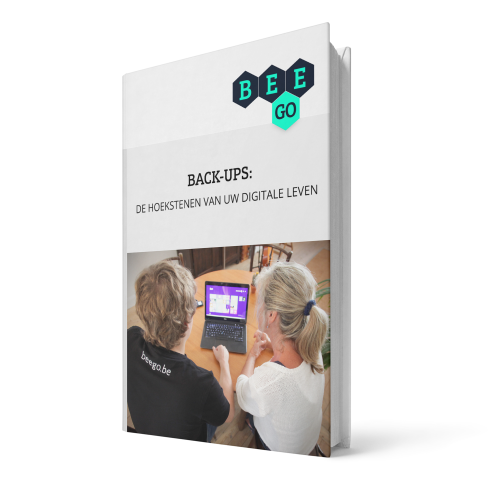Het internet staat boordevol mooie afbeeldingen, leuke documenten en zo veel meer. Deze kan je vaak ook downloaden. Maar wanneer je op die downloaden knop klikt, waar komt dan dat gedownloade bestand op de pc terecht? In deze tip leggen we het je stap voor stap uit.

Hoe werkt dat downloaden juist?
Stel je komt ergens een leuke afbeelding of bestand tegen. Je wil het graag opslaan om het later nog te bekijken of gebruiken. Er zijn meestal twee manieren waarop je dat kan doen:
- Door op je rechtermuisknop te klikken kan je kiezen voor ‘Afbeelding opslaan als’. In een tip die we eerder schreven leggen we dit uitgebreid uit.
- De eerste optie krijg je niet altijd, dan kan je meestal ergens op de pagina kiezen voor ‘downloaden’.
Stel, je schreef je in om onze gids over back-ups te ontvangen. Je krijgt de link naar de gids dus toegestuurd. Wanneer je die opent, zal de gids openen in je browser. Als je die wil opslaan op je computer om later nog te gebruiken, zal je de gids moeten downloaden. Meestal ziet het download-icoon er ongeveer zo uit: ![]() . Soms vraagt de computer je waar je het bestand of de afbeelding wil opslaan. Maar soms ook niet en dan vind je het bestand misschien niet meer terug. Hieronder leggen we uit waar je die gedownloade bestanden op de pc toch terug vindt
. Soms vraagt de computer je waar je het bestand of de afbeelding wil opslaan. Maar soms ook niet en dan vind je het bestand misschien niet meer terug. Hieronder leggen we uit waar je die gedownloade bestanden op de pc toch terug vindt
Voor Windows:
- Ga naar mappen

- Kies de map

- Je bestand staat in deze map.
Voor Mac:
- Klik links onderaan op ‘finder’

- Kies de map

- Je bestand staat in deze map.
Jouw bestand slaat dus automatisch op in de map ‘downloads’.
Bij BEEGO staan er verschillende slimme studenten klaar om u uit de nood te helpen. Al onze studenten werden nauwkeurig geselecteerd zodat ze u kwalitatieve hulp bieden.
Bekijk onze video
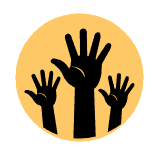
Heb je hulp nodig?
Heb je hulp nodig bij deze tip? Onze studenten komen je graag helpen, vanaf een half uur komen ze al naar je thuis. Probeer het gerust een keer!